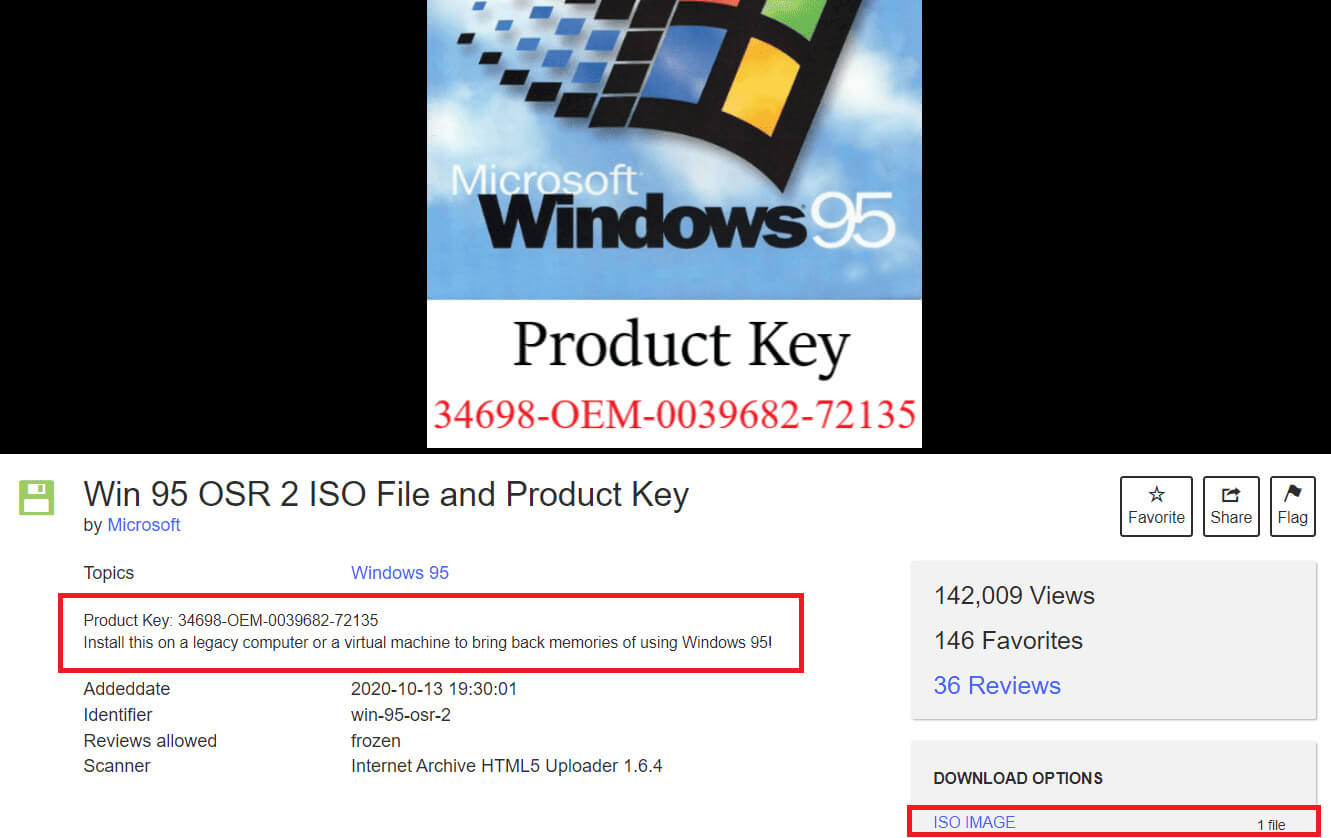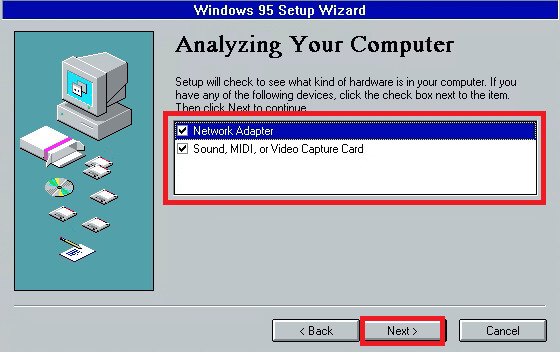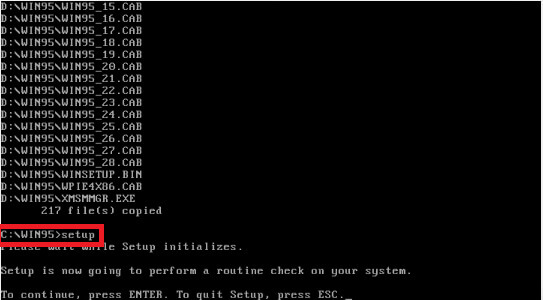가상 머신에 Windows 95를 설치하는 방법
Windows 95는 사용자 인터페이스 디자인, 기능 및 접근성의 변화를 대표하는 많은 사람들의 마음 속에 특별한 자리를 차지하고 있습니다. 이전 제품보다 한 단계 더 발전하여 향후 수년간 개인용 컴퓨팅의 미래를 형성할 여러 기능을 제공했습니다. 요즘에는 최신 버전의 운영 체제가 주목을 받고 있지만 향수에 끌리고 컴퓨터에 빈티지한 느낌을 주고 싶습니까? 다행히 컴퓨터의 가상 머신에 Windows 95를 설치하고 이전 경험을 다시 방문할 수 있습니다. 오늘 블로그에서는 그 방법을 알려드리겠습니다.
가상 머신에 Windows 95를 설치하는 방법
이 OS 버전과 함께 제공되는 혁신과 기능에 대해 이야기하는 것은 끝이 없습니다. Windows가 이전에 어떻게 작동했는지 살펴보고 싶거나, 게임을 플레이하거나 현재 버전에서 더 이상 사용할 수 없는 응용 프로그램을 사용하고 싶다고 가정해 보겠습니다. 이 경우 VirtualBox를 통해 Windows 95를 실행하는 가상 머신을 설치하는 것이 매우 흥미로울 수 있습니다.
1. 다운로드 Win 95 OSR 2 ISO 파일 و제품 키.
2. 우리가 사용하지만 버추얼 여기서는 대체 가상 머신 소프트웨어를 사용할 수도 있습니다. 버추얼 당신이 그것을 원한다면.
3. 컴퓨터에서 VirtualBox를 열고 버튼을 클릭하세요. جديد 왼쪽 상단 모서리에 있습니다.
5. 팝업창에서 가상 머신 생성, 유형 Windows95 이름 텍스트 필드.
6. VirtualBox는 기본적으로 메모리를 64MB로 설정합니다. 원하시면 선택하세요 256 메가 바이트 성능을 향상시키기 위해.
7. 클릭 "다음" 가상 디스크를 생성하려면
참고: 기본 옵션인 VDI 이미지, 동적 할당 및 가상 디스크의 2GB 디스크 크기를 변경하지 마십시오.
8. 한 번 가상 머신 만들기, VirtualBox 홈 페이지로 이동하여 가상 머신 왼쪽 창에서 버튼을 클릭하세요. "시작".
9. 아이콘을 클릭하십시오 폴더 하단에 있는 다음을 클릭하세요. 부가 시동 디스크를 선택합니다.
10. 이제 다음을 선택하세요. 윈도우 ISO 95 이전에 다운로드한 다음 클릭하세요. "선택" VirtualBox에 ISO 파일을 첨부하려면
11. 마지막으로 다음 창에서 버튼을 클릭하십시오. "시작" 가상 머신이 부팅될 때까지 기다립니다.
12. . 키를 누릅니다. 엔터 버튼 설치 마법사가 시작되면 설치 과정.
13. 클릭 할당되지 않은 디스크 공간 구성 (권장) 그런 다음 예, 대용량 디스크 지원을 활성화합니다.
14. 이제 다음 창에서 다운로드한 Windows 95 제품 키를 입력하세요. 34698-OEM-0039682-72135.
15. 어댑터 상자를 선택하십시오. 네트워크 및 음성, أو 미디, 또는 비디오 캡처 카드를 클릭한 다음 다음과 같은.
16. 선택 아니, 시동 디스크를 원하지 않으면 다음을 클릭하세요. 다음과 같은.
17. 설치 후 클릭 장치, 그때 광학 드라이브, 그 다음 위 Win95 OSR2.ISO 선택을 취소합니다.
18. 마지막으로 클릭하세요. "종결", 가상 머신이 다시 시작되고 Windows 95가 설치됩니다.
Oracle VM VirtualBox 95을 사용하여 Windows 11/10에서 Windows 7를 설정하는 방법
Oracle VM VirtualBox는 Windows 95/10 컴퓨터에 Windows 11를 설치하는 데 사용할 수 있는 또 다른 가상 머신 소프트웨어입니다. 다음 단계를 따르십시오.
1단계: 새 가상 머신 생성
1. 다운로드 윈도우 95 ISO 파일 و윈도우 95 부팅 디스크그리고 설치도 하고 Oracle VM VirtualBox 관리자.
2. 다운로드 및 설치가 완료되면 Oracle VirtualBox를 실행하고 버튼을 클릭합니다. جديد 아니면 상단의 기계 버튼.
참고: Ctrl+N을 누를 수도 있습니다.
3. 이름 텍스트 필드에 다음을 입력합니다. 윈도우95, 그런 다음 "다음".
4. RAM 용량을 선택하세요. 기본 권장 메모리 크기는 64MB이지만 원하는 경우 최대 512MB까지 확장할 수 있습니다. 그러나 필수는 아닙니다. 따라서 다음을 클릭하십시오.
5. 팝업창에서 “가상 머신 생성”퍄퍄퍄퍄퍄퍄퍄 지금 가상 하드 디스크 만들기, 클릭 "건설".
6. 선택 VDI (VirtualBox 디스크 이미지)를 클릭하고 "다음", 그런 다음 동적 할당을 선택하고 "다음" 다시 한번.
7. 슬라이더를 사용하여 원하는 하드 드라이브 크기를 설정하고 "건설".
Windows 95의 경우 권장되는 하드 디스크 크기는 최소 2GB입니다.
8. VM이 생성되면 왼쪽 패널에서 Windows 95로 이동하여 아이콘을 클릭합니다. 설정, 다음 설정을 확인하십시오.
- 시스템 탭 > 가속: VT-x/AMD-V 활성화 및 중첩 페이징이 선택 취소되었습니다.
- 시스템 > 마더보드: 광학 디스크 및 하드 디스크를 부팅 순서로 선택하고 APIC I/O를 활성화하려면 확인란을 선택합니다.
- 디스플레이 > 디스플레이 탭: 비디오 메모리 128MB
- 폭 > 축척 비율: 100%
- 사운드 > 오디오 컨트롤러: Sound Blaster 16 사용
- 네트워크 > 어댑터 1 > 브리지 어댑터 사용 및 어댑터 유형이 PCnet-Fast III인지 확인
- 일반 > 고급 > 공유 클립보드 및 양방향 끌어서 놓기 활성화
9. 이제 다음으로 이동하세요. 설정 다시 선택하세요. 저장, 그런 다음 비어 있는 콘솔 아래: 플로피 디스크.
10. 테마에서 아이콘을 클릭하세요. 저장 플로피 디스크 드라이브 옆에 있는 부팅 이미지 이전에 다운로드한 것입니다.
11. 클릭 "비어 있는" 콘솔: IDE에서 광학 드라이브 옆에 있는 디스크 아이콘을 클릭하고 이전에 다운로드한 ISO 파일을 선택합니다.
95단계: Windows XNUMX 설치
12. 완료되면. 딸깍 하는 소리 "시작" 상단에서 가상 머신을 시작합니다.
13. Microsoft Windows 95 시작 메뉴에서 다음을 선택합니다. NEC IDE CDROM 드라이버 로드 다운로드될 때까지 기다리세요.
14. 유형 fdisk 장치에서 다음을 누릅니다. 입력합니다. 대용량 디스크 지원을 활성화할지 묻는 메시지가 나타나면 Y.
15. 옵션에서 FDISK, 기본 옵션을 선택하려면 1을 누르세요. 마찬가지로 Create DOS Partition에 대해 1을 선택하고 다음을 누릅니다. 엔터 버튼 다시 Y로 질문에 대답합니다.
16. 이제 클릭하세요. 머신 왼쪽 상단에서 선택하고 다시 쓰기 또는 Ctrl + R을 눌러 가상 머신을 다시 시작하세요.
17. 다시 시작한 후 다시 1을 입력하여 선택합니다. NEC IDE CDROM 드라이버를 로드합니다.
18. 터미널의 A:/ 디렉터리에서 다음 명령을 실행합니다. 형식 C : 그런 다음 입력합니다.
19. 누르기 Y 그런 다음 경고 명령을 수락하려면 Enter를 누르십시오. 드라이브가 포맷되면 다음을 누르십시오. 엔터 버튼 다시 드라이브 이름을 묻는 메시지가 표시됩니다.
20. 이제 우리는 들어가야합니다 C. 드라이브 그리고 디렉토리도 생성해주세요. 따라서 다음 명령을 실행하십시오. mkdir WIN95.
21. 유형 CD WIN95를 누른 다음 입력하다, 그런 다음 입력 D:\WIN95를 복사합니다.
참고: 처음에 드라이브 문자가 R로 나타나면 D:를 R:로 바꿔 WIN95 항목 폴더를 R 디렉터리에 복사하십시오.
22. 완료될 때까지 기다리기 파일 복사끝나면 쓰세요. 설치 옆에 C:\WIN95, 그런 다음 엔터 버튼 설정 프로세스를 수행합니다.
23. 클릭 "추적" Windows 95 설치 팝업 창에서 다음을 클릭합니다. "네" 소프트웨어 라이센스 계약에 동의합니다.
24. 설치 마법사에서 다음 > 다음 > 다음을 클릭하고 제품 키를 입력한 후 다시 다음을 클릭합니다.
25. 해당 텍스트 필드에 원하는 이름과 회사를 입력한 후 다음을 클릭합니다. "다음".
26. 원하는 경우 네트워크 어댑터와 오디오, MIDI 또는 비디오 캡처 카드 옵션을 확인하고 "다음".
27. Windows 구성 요소에서 가장 일반적인 구성 요소 설치(권장)를 선택하고 클릭합니다. 다음과 같은.
28. 선택 아니, 시동 디스크를 원하지 않으면 다음을 클릭하세요. 다음과 같은.
29. Windows 95가 설치될 때까지 기다린 후 클릭하세요. "종결" 시스템이 다시 시작됩니다.
30. 시스템이 다시 시작된 후 컴퓨터 이름과 통합 문서 이름을 입력하고 클릭합니다. 좋아요.
31. 설정을 완료하고 시스템이 다시 재부팅되면 사용자 이름을 입력하고 클릭합니다. "확인".
참고: Windows 95가 설치되어 있는지 확인하려면 내 컴퓨터를 마우스 오른쪽 버튼으로 클릭하고 속성을 선택하십시오. 일반 탭에서 시스템 이름을 확인하고 확인을 클릭하세요.
VMware용 Windows 95 ISO를 다운로드하는 방법
VMware를 가상 머신으로 사용하려면 다음 단계에 따라 컴퓨터에 Windows 95를 다운로드하고 설치하십시오.
1. 다운로드 프로그램 VMware 프로 시스템뿐만 아니라 Windows 95 ISO 파일에도 있습니다.
2. VMware를 열고 상단에서 새로 만들기를 클릭한 후 커스텀 (고급), 팔로우 확인.
3. 선택 5.x의 하드웨어 호환성.
4. 나중에 운영 체제를 설치하겠습니다를 선택하고 클릭합니다. "확인".
5. 클릭 윈도우 95 게스트 운영 체제에서 다음을 클릭합니다. 다음과 같은.
6. 입력 가상 머신 이름 그리고 그 위치를 클릭하고 좋아요.
7. 프로세서 수를 1로 입력하고 메모리 창 크기를 다음과 같이 설정합니다. 512 메가 바이트.
8. NAT를 선택하고 클릭합니다. "확인".
9. 클릭 버스로직, 그런 다음 "다음", IDE(권장)를 선택하고 "확인".
10. 클릭 새 가상 디스크 생성 그런 다음 좋아요.
11. 최대 디스크 크기인 20을 입력하고 선택합니다. 가상 디스크 스토리지 단일 파일로 다음과 같은.
12. 클릭 하드웨어 맞춤화 가상 머신에 Windows 95 ISO 파일을 추가하려면
13. 이제 다운로드하세요. 디스크, 클릭 CD/DVD, 그런 다음 검색 파일을 엽니다.
14. USB 컨트롤러를 클릭하고 "종결", 그런 다음 "마침"을 다시 클릭하십시오.
15. 클릭 이 가상 머신을 실행하세요 그리고 시스템을 다시 시작하십시오.
16. 명령 실행 fdisk 하단에, 디스크 크기가 512MB보다 큰 경우 Y를 입력합니다.
17. . 키를 누릅니다. 엔터 버튼 DOS 파티션 또는 DOS 논리 드라이브 만들기에서 DOS 기본 파티션 만들기에 다시 입력하세요.
18. 다음 화면에서 Y를 입력하고 두 줄의 아래쪽 화살표(빨간색 일시 중지 기호)를 탭한 후 게스트를 다시 시작하십시오.
참고: 재부팅 후 운영 체제 누락 오류가 발생하는 경우 Esc 키를 누르십시오.
19. 클릭 CD 장치, 그리고 명령을 실행하세요. C 형식:을 누른 다음 Y.
20. . 키를 누릅니다. 입력하다, 그런 다음 다음 명령을 하나씩 실행합니다.
mkdir WIN95
R:\WIN95\*.* C:\WIN95를 복사합니다.
실행 C:\WIN95
21. 이제 Microsoft 디스크 검사가 열립니다. 탭하다 "추적" 다음 창에서 "예", 다음으로 이어집니다.
22. C:\WINDOWS를 선택하고 "다음". 그런 다음 일반을 선택하고 다음을 클릭합니다.
23. 제품 키를 입력하고 클릭하세요. "다음", 그리고 화면의 지시를 따릅니다.
24. 가장 일반적인 구성 요소 설치를 클릭하고 다음을 클릭한 후 마지막으로 종결 복사가 완료되면.
25. 플로피 장치를 인식한 후 연결을 끊고 다음을 클릭합니다. "확인".
26. 이제 닫아요 가상 머신 Windows 보호 오류가 나타난 후.
27. 클릭 가상 머신 설정 편집 왼쪽 패널에서 버튼 부가 하단에서 플로피 디스크 드라이브.
28. . 버튼을 클릭합니다. 종결.
29. 할다운로드 ISO 패치 파일 그리고 플로피 드라이브에 추가합니다(플로피 이미지 파일 사용 > 찾아보기 > Patcher.ima 파일 선택).
30. 프로그램 실시 패치9x 그런 다음 . 키를 누릅니다. 엔터 버튼
참고: 최신 CPU에 대해 Win95를 디버깅하려면 2를 선택한 다음 Y를 누르고 Enter를 누르십시오.
31. 컴퓨터 이름과 작업 그룹을 입력하고 클릭 닫다.
32. 화면에서 원하는 설정을 관리하세요. 딸깍 하는 소리 "확인" 설정이 완료된 후.
33. 이제 시스템이 재부팅됩니다. 다시 시작되면 사용자 이름을 입력하고 클릭하십시오. "확인".
Windows 95 설치 후 사운드를 활성화하는 방법
Windows 95를 설치한 후 사운드를 활성화하려면 아래에 설명된 단계를 따라야 합니다.
1. 메뉴로 이동 절대, 및 검색 제어반, 엽니다.
2. 이동 "기기 관리자" انقر فوق + 오디오, 비디오 및 게임 컨트롤러에 로그인합니다.
3. 사운드 카드를 확인하세요. 느낌표가 보이면 문제가 있다는 뜻입니다.
4. 다운로드 드라이버 제조업체의 웹 사이트에서 해당 지침을 따르십시오.
5. 이제 조정하세요 오디오 설정 작업 표시줄에서.
Windows 95 설치 후 네트워킹을 활성화하는 방법
Windows 95를 설치한 후 네트워킹을 활성화하려면 아래 단계를 따르십시오.
1. 제어판에서 아이콘을 두 번 클릭합니다. 네트워크, 그리고 확인 TCP/IP 프로토콜을 설치합니다.
그렇지 않다면 푸를 클릭하세요.s “추가” > “프로토콜” > “TCP/IP 추가”.
2. 이제 컴퓨터를 두 번 클릭하고 다음으로 이동합니다. 전화 접속 네트워킹을 누르고 인터넷 서비스 제공업체 번호와 기타 정보를 입력하세요.
3. 아이콘을 마우스 오른쪽 버튼으로 클릭 통신, 클릭 특징, 그런 다음 탭에서 서버 유형에서 소프트웨어 압축 및 TCP/IP 상자를 활성화하려면 확인란을 선택합니다.
추천: Mac을 사용하지 않고 PC에 macOS를 설치하는 방법
결론적으로, 지나간 시대의 컴퓨터의 단순함을 경험하는 것은 그만한 가치가 있습니다.
이 기사가 가상 머신에 Windows 95를 설치하는 방법에 도움이 되기를 바랍니다.
아래 댓글 상자에 질문과 제안을 입력하고 Ahla Home을 계속 방문하여 더 자세한 정보 가이드를 확인하세요.